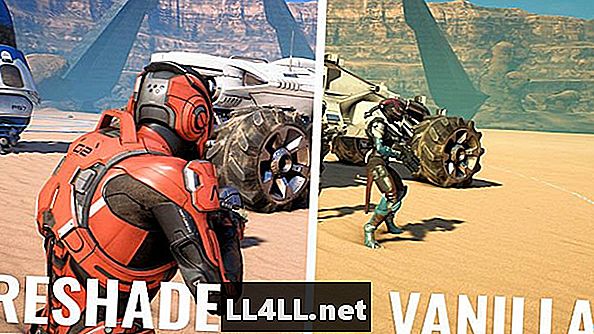
Contenido
- Configuración de ReShade para el post-procesamiento de videojuegos
- Paso 1: Seleccione la API de representación
- Paso 2: Descarga los efectos estándar
- Paso 3: Activar la configuración de ReShade
¿Alguna vez has querido hacer que tu juego favorito se vea mejor? Hoy puede agregar su propio procesamiento posterior personalizado a cualquier juego que desee sin tener que esperar un remaster oficial. ReShade es una herramienta de código abierto que puede ayudarte a hacer exactamente eso.
Después de la instalación de ReShade, podrá personalizar las siguientes características gráficas de sus juegos: antialiasing MSAA, oclusión ambiental en el espacio de la pantalla, efectos de profundidad de campo, aberración cromática, grano dinámico de la película, saturación automática y corrección de color, procesamiento cruzado, multiproceso Pasar desenfoque, y muchos otros.
Con la ayuda de esta guía, aprenderá a hacerlo utilizando la última versión de ReShade disponible para descargar aquí.
Configuración de ReShade para el post-procesamiento de videojuegos

Paso 1: Seleccione la API de representación
Después de instalar la herramienta ReShade, se le pedirá que proporcione una ruta al archivo ".exe" del juego y que elija la API de representación correcta para su juego. Hay tres opciones posibles cuando se trata de API: Direct 3D 9, Direct 3D 10+ y OpenGL.
Pero, ¿cómo sabes qué API es compatible con tu juego? Ve a esta página y busca tu juego en la lista. Allí debería ver qué juegos son compatibles con ReSahde y en qué medida, ya que algunos juegos pueden tener solo opciones de reproducción limitadas.
Notará que los juegos más antiguos tienen más limitaciones que los nuevos cuando se trata de posprocesamiento.
Paso 2: Descarga los efectos estándar
El siguiente paso consiste en descargar una serie de sombreadores estándar desde una fuente abierta de GitHub. El programa de instalación le pedirá que elija los sombreadores, pero simplemente puede descargarlos todos y elegir los efectos necesarios directamente más adelante en el juego.
El proceso de descarga y la instalación de estos efectos estándar llevará algún tiempo, pero es absolutamente necesario para una configuración adecuada de ReShade.
Paso 3: Activar la configuración de ReShade
Después de la instalación, puede comenzar su juego. Para activar la consola ReShade, debe presionar la combinación de teclas “Shift + F2”. Luego, debe crear un ajuste preestablecido con un nombre nuevo en el menú ReShade.

Finalmente, puedes activar / desactivar cualquier tipo de efectos que creas que son los mejores para tu experiencia de juego. Los efectos más reconocidos universalmente son los siguientes:
- FXAA (Anti-Aliasing Aproximado Rápido) - un sombreador más rápido y más efectivo que el típico antialias de MSAA.
- Luz ambiental - mejora la iluminación general de las superficies, lo que le permitirá ver mejor las cosas incluso en los juegos más oscuros.
- DPX (Intercambio de imágenes digitales) - permite efectos de imagen de postproducción limitados que proporcionan más controles de color sobre la imagen resultante.
- HDR (renderizado de alto rango dinámico) - proporciona más vibración y contraste a la imagen general sin sesgar el flujo de cuadros renderizados.
¡Ahora puedes arreglar gráficos en tus juegos de la manera que quieras y cuando quieras!